D
d.
WinUser
- HP8200, Windows 10Pro, 0xc0000024 Es befindet...
- #1
Ich helfe einem älteren Herrn, dessen Windows 10-PC nicht startet. Offenbar hat er etwas gelöscht, das das System beschädigt hat. Dann hat er es aus einer Sicherung wiederhergestellt und beim Systemstart erhält er das, was du auf dem Bild siehst. Wenn er beim Start die ESC-Taste drückt, um manuell das Startgerät auszuwählen, und SATA 0 unter Legacy auswählt, startet er einwandfrei.
Computer: HP 8200
Betriebssystem: Windows 10 Pro 64-Bit
Was ich versucht habe:
a) Im BIOS gehen, UEFI deaktivieren (das hat viele Startoptionen, aber keine funktioniert) und die Startreihenfolge unter Legacy neu anordnen, damit SATA 0 an erster Stelle steht. Keine Veränderung im Verhalten, gleicher Fehlerbildschirm.
b) Vom Windows 10-Installations-DVD booten und automatisierte Reparaturoptionen ausprobieren. Hat nicht funktioniert und die automatisierten Optionen behaupteten, dass sie es nicht reparieren können.
c) Vom Windows 10-Installations-DVD booten und zu einer Eingabeaufforderung gehen und bootrec mit den Optionen /FixMBR, /FixBoot und /RebuildBCD verwenden. Kein Unterschied.
Ich bin eher ein Linux-Benutzer und daher zögere ich, daran herumzuprobieren, ohne einige Einblicke/Anleitungen von jemandem zu haben, der tiefere Windows-Details kennt, damit ich nicht das, was bereits funktioniert, kaputt mache. Jeder Rat/Einblick wird geschätzt, sodass ich sein System wieder ohne manuelle Eingriffe starten kann.
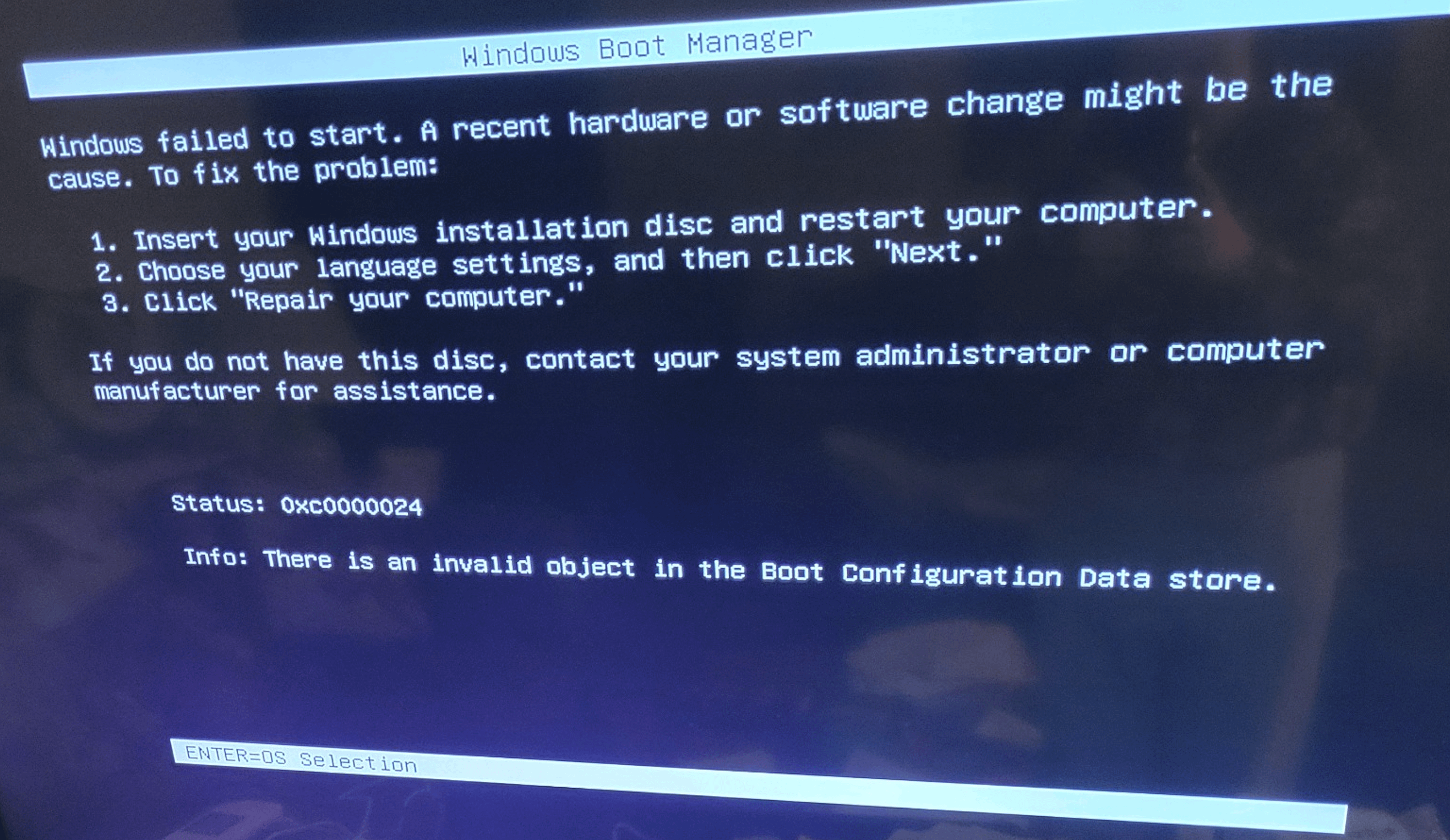
Computer: HP 8200
Betriebssystem: Windows 10 Pro 64-Bit
Was ich versucht habe:
a) Im BIOS gehen, UEFI deaktivieren (das hat viele Startoptionen, aber keine funktioniert) und die Startreihenfolge unter Legacy neu anordnen, damit SATA 0 an erster Stelle steht. Keine Veränderung im Verhalten, gleicher Fehlerbildschirm.
b) Vom Windows 10-Installations-DVD booten und automatisierte Reparaturoptionen ausprobieren. Hat nicht funktioniert und die automatisierten Optionen behaupteten, dass sie es nicht reparieren können.
c) Vom Windows 10-Installations-DVD booten und zu einer Eingabeaufforderung gehen und bootrec mit den Optionen /FixMBR, /FixBoot und /RebuildBCD verwenden. Kein Unterschied.
Ich bin eher ein Linux-Benutzer und daher zögere ich, daran herumzuprobieren, ohne einige Einblicke/Anleitungen von jemandem zu haben, der tiefere Windows-Details kennt, damit ich nicht das, was bereits funktioniert, kaputt mache. Jeder Rat/Einblick wird geschätzt, sodass ich sein System wieder ohne manuelle Eingriffe starten kann.

 Sicheres Boot ist eine notwendige Voraussetzung für Windows 11. Erfahren Sie hier mehr über seine Funktionen und wie es aktiviert werden kann.
Sicheres Boot ist eine notwendige Voraussetzung für Windows 11. Erfahren Sie hier mehr über seine Funktionen und wie es aktiviert werden kann. Windows-Benutzer beschweren sich über den Boot-BCD-Fehler 0xc0000242, der beim Startvorgang auftritt. Der Fehler verhindert, dass Sie sich bei Ihrem ...
Windows-Benutzer beschweren sich über den Boot-BCD-Fehler 0xc0000242, der beim Startvorgang auftritt. Der Fehler verhindert, dass Sie sich bei Ihrem ... Wenn Sie versuchen, ein Programm unter Windows zu starten, erhalten Sie möglicherweise die Fehlermeldung "Side-by-Side Konfiguration ...
Wenn Sie versuchen, ein Programm unter Windows zu starten, erhalten Sie möglicherweise die Fehlermeldung "Side-by-Side Konfiguration ...